Si una celda contiene un cierto texto a continuación, poner un número especificado de otra célula
En este artículo aprenderemos cómo especificar un número, si una celda contiene cierto texto. Usaremos la combinación de las funciones SI, ISNUMBER y SEARCH en Microsoft Excel.
Comprendamos con un simple ejercicio cómo podemos especificar el texto de una celda en función del texto de otra celda. Tenemos 2 números en el rango A2: A4. Ahora queremos especificar el texto en el rango B2: B3.
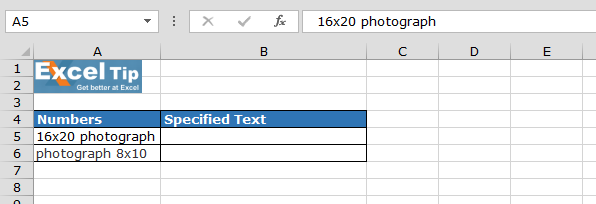
Para especificar el texto basado en el número, siga los pasos que se mencionan a continuación: – Seleccione la celda B5 y escriba la fórmula en la celda = SI (ISNUMBER (SEARCH («16×20», A5)), «Baseball, BaseballPhotos16x20», IF (ISNUMBER (BÚSQUEDA («8×10», A5)), «Béisbol, Basebal lPhotos8x10», «»))
Presione Enter en el teclado. La función devolverá «Baseball, BaseballPhotos16x20» * Pegue la misma fórmula en el rango B6
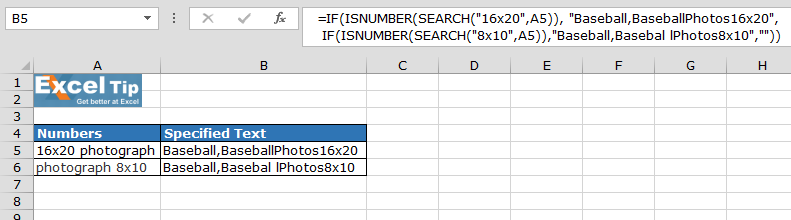
Explicación de la fórmula: – La función de BÚSQUEDA buscará el número en la celda, si el número buscado estará en la celda, la función devolverá un valor numérico de lo contrario # ¡VALOR!
Error.
Sobre la base del resultado de la función de búsqueda, la función ISNUMBER dará el resultado en VERDADERO o FALSO.
SI la función verificará que la prueba lógica sea verdadera, entonces se establece el resultado, en condición de FALSO buscará otro valor.
Este es el método que puede seguir si desea colocar un texto especificado con un número en una celda según los datos de otra celda.
_ Si te gustaron nuestros blogs, compártelo con tus amigos en Facebook. Y también puedes seguirnos en Twitter y Facebook.
Nos encantaría saber de usted, háganos saber cómo podemos mejorar, complementar o innovar nuestro trabajo y hacerlo mejor para usted. Escríbanos a [email protected]